您现在的位置是:Cúp C2 >>正文
Hướng dẫn dùng tính năng nhận diện âm nhạc có sẵn trên iOS_bang xep hang laliga 2
Cúp C27人已围观
简介Năm 2018, Apple đã mua lại Shazam, công cụ nghe và nhận dạng âm nhạc đang phát xung quanh người dùng ...
Năm 2018,ướngdẫndùngtínhnăngnhậndiệnâmnhạccósẵntrêbang xep hang laliga 2 Apple đã mua lại Shazam, công cụ nghe và nhận dạng âm nhạc đang phát xung quanh người dùng. Mặc dù Shazam vẫn là một ứng dụng độc lập, nhưng tính năng nhận dạng âm nhạc cũng vừa được Apple tích hợp vào iOS.
Dưới đây sẽ là hướng dẫn cách thêm nút Shazam vào Trung tâm điều khiển Control Center của iOS. Lưu ý rằng, người dùng iPhone/iPad sẽ không cần cài đặt sẵn ứng dụng Shazam, mà chỉ cần cập nhật lên iOS 14.2 và iPadOS 14.2.
Hướng dẫn thêm nút Shazam trên iOS
Theo mặc định, nút Shazam chưa có trong Control Center của iPhone hoặc iPad. Để thêm tính năng nhận diện âm nhạc của Shazam, hãy bắt đầu bằng cách mở Settings, sau đó chọn mục Control Center.
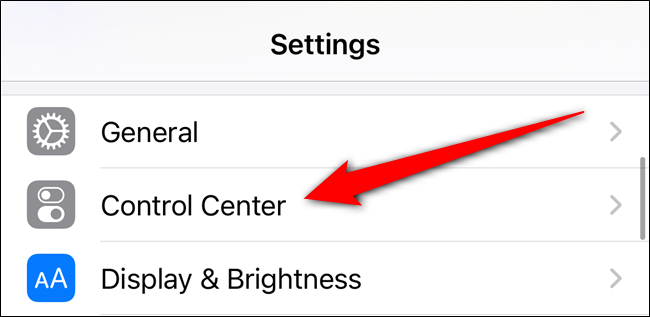 |
| Để thêm tính năng nhận diện âm nhạc của Shazam, hãy bắt đầu bằng cách mở Settings, sau đó chọn mục Control Center. |
Bạn sẽ thấy danh sách các chức năng điều khiển trong Control Center. Hãy cuộn xuống phần “More Controls”, tìm và nhấn vào nút “+” bên cạnh dòng “Music Recognition”.
Bây giờ nút Shazam đã được chuyển đến danh sách có trong Control Center. Bạn có thể nhấn và giữ biểu tượng ba dòng kẻ để sắp xếp lại vị trí của tính năng “Music Recognition”.
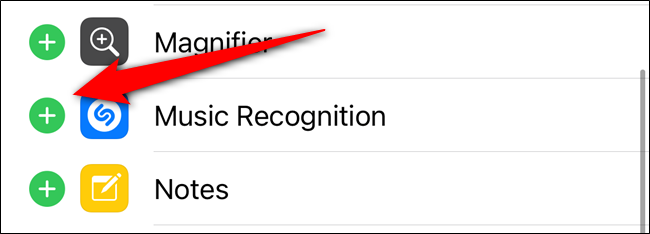 |
| Hướng dẫn dùng tính năng nhận diện âm nhạc có sẵn trên iOS |
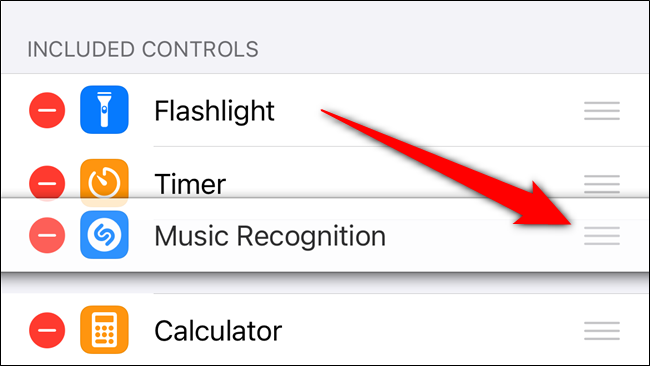 |
| Bạn có thể nhấn và giữ biểu tượng ba dòng kẻ để sắp xếp lại vị trí của nút “Music Recognition”. |
Mở Control Center, bạn sẽ thấy nút Shazam màu xám. Để nhận dạng âm nhạc, hãy bật cho nút Shazam sáng lên.
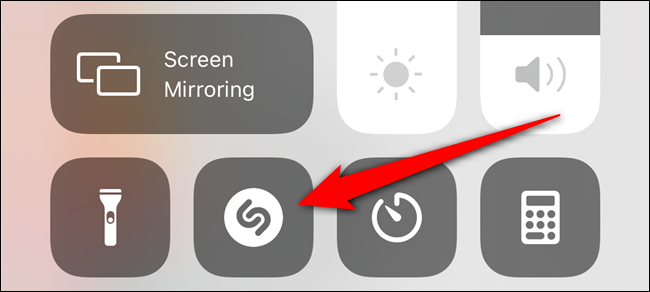 |
| Trên Control Center, bạn sẽ thấy nút Shazam màu xám. Để nhận dạng âm nhạc, hãy bật cho nút Shazam sáng lên. |
Khi bài hát được xác định, một thông báo biểu ngữ sẽ xuất hiện ở trên đầu màn hình, hãy nhấn vào đó để tìm hiểu thêm về bài hát và nghệ sĩ.
Thông báo nhận dạng âm nhạc cũng sẽ xuất hiện trên màn hình khóa và trung tâm thông báo của bạn.
Nếu Shazam không thể nhận dạng nhạc sau 10 đến 15 giây, một thông báo cũng sẽ cho bạn biết điều đó.
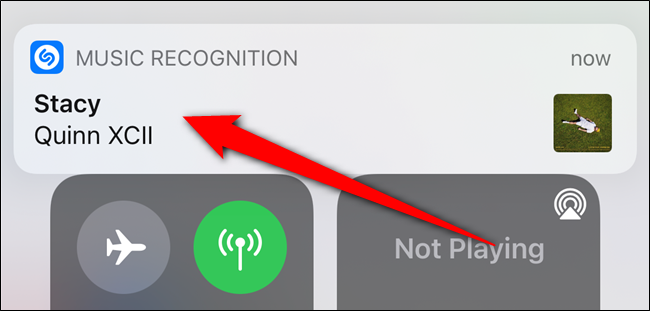 |
| Khi bài hát được xác định, một thông báo biểu ngữ sẽ xuất hiện ở trên đầu màn hình, hãy nhấn vào đó để tìm hiểu thêm về bài hát và nghệ sĩ. |
Anh Hào (Theo howtogeek.com)

Những mẹo sử dụng màn hình Home trên iOS 14 người dùng nên biết
Nếu muốn sử dụng iOS 14 thành thạo hơn, nhất là khi iPhone 12 đã ra mắt, hãy tham khảo những mẹo như lướt nhanh giữa các trang màn hình Home, di chuyển nhiều ứng dụng cùng lúc, hay xem App Library theo thứ tự bảng chữ cái.
Tags:
转载:欢迎各位朋友分享到网络,但转载请说明文章出处“Fabet”。http://pro.rgbet01.com/html/611a499129.html
相关文章
Điều kì diệu về cô bé có tài kể chuyện
Cúp C2- Sarah Crewe là một cô bé kì lạ, bởi vì dù phải trải qua những ngày tháng đói khổ cùng cực như thế ...
【Cúp C2】
阅读更多Trần Bình Trọng lên tiếng về Đại gia chân đất phần 9
Cúp C2Thời gian gần đây, liên tiếp các bộ phim hài Tết ra mắt, khiến showbiz ồn ào tranh luận giữa ranh gi ...
【Cúp C2】
阅读更多Có con ở tuổi 53 sau 25 năm thụ tinh nhân tạo
Cúp C2Quá trình thụ tinh nhân tạo kéo dài suốt 25 năm, tiêu tốn của bà và gia đình gần 100.000 bảng Anh. T ...
【Cúp C2】
阅读更多